Escape from Tarkov의 서버 연결 끊김에 대한 9가지 수정 사항

Escape from Tarkov에서 서버 연결 끊김 문제를 해결하기 위한 9가지 테스트 솔루션을 즉시 수행하세요.
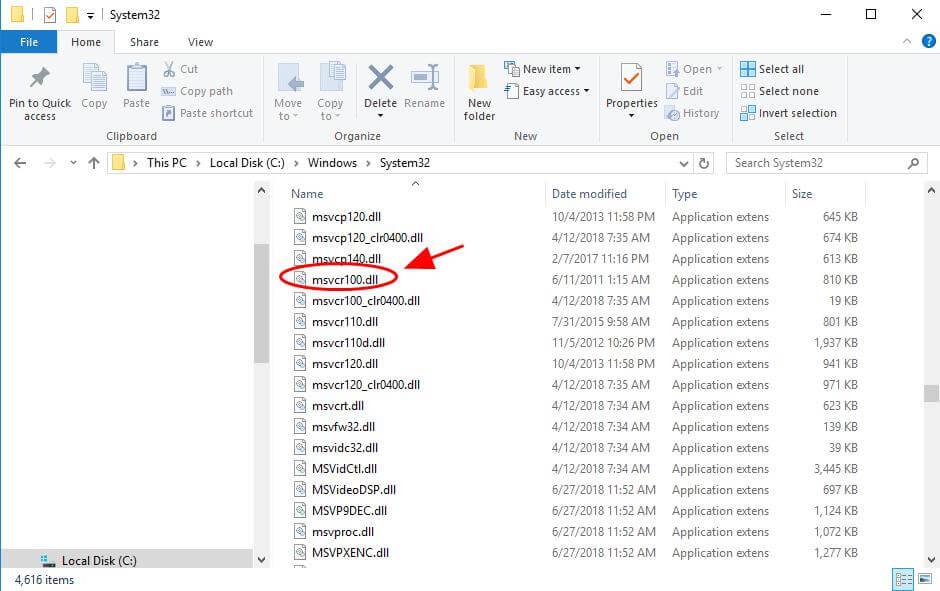
STOP 0x00000047 오류는 항상 블루 스크린과 함께 표시되며 일반적으로 BSOD(Blue Screen of Death)라고 하는 STOP 메시지입니다. 이 오류와 관련된 오류는 다음과 같습니다.
당신은 또한 좋아할 수 있습니다: Windows 10이 설치되었지만 부팅되지 않습니다: Windows 10의 Wdf_violation BSoD 오류
"중지: 0x00000047"
"REF_UNKNOWN_LOGON_SESSION"
STOP 0x00000047 오류는 STOP 0x47로 단축될 수도 있지만 전체 STOP 코드는 항상 블루 스크린 STOP 메시지에 표시되는 것입니다.
"STOP: 0x00000047" 또는 "REF_UNKNOWN_LOGON_SESSION" 관련 오류
STOP 0x00000047 오류의 주요 원인
이 STOP 0x 00000047 오류의 주요 원인은 하드웨어에 결함이 있거나 장치 드라이버가 손상되었기 때문입니다. STOP 0x00000047 STOP 코드 대신 REF_UNKNOWN_LOGON_SESSION 오류 메시지가 나타날 수 있습니다.
STOP 0x00000047 오류 해결
0x00000047 STOP 코드는 흔하지 않으며, 이 오류를 처리하는 데 도움이 될 몇 가지 문제 해결 정보가 제공됩니다. 그러나 대부분의 STOP 오류에는 병렬 원인이 있습니다.
먼저 시스템을 다시 시작하고 재부팅 후 STOP 0x00000047 블루 스크린 오류가 다시 발생하지 않을 수 있는지 확인하십시오.
기본 STOP 오류 문제 해결을 수행합니다. 이러한 광범위한 문제 해결 단계는 STOP 0x00000047 오류와 관련이 없지만 대부분의 STOP 오류가 매우 유사하기 때문에 해결하는 데 도움이 됩니다.
블루 스크린 오브 데스 오류 수정 팁
BSoD 오류를 수정하려면 아래에 주어진 팁과 요령을 적용해야 합니다. 논의된 모든 방법은 효과적이며 이 문제를 쉽게 해결할 수 있습니다.
팁 1: 시스템 드라이브 공간이 부족하기 때문에 시스템 드라이브에 충분한 여유 공간이 있는지 확인하십시오. 블루 스크린 죽음, 데이터 손상 및 기타 심각한 문제가 나타날 수 있습니다. 공간을 확보하기 위해 시스템 드라이브에서 정크 파일을 제거하고 타사 도구를 사용하여 시스템 드라이브를 정리할 수 있습니다.
참고: Microsoft에 따르면 최소 100MB의 여유 공간이 필요하지만 Windows 사용자의 경우 드라이브 공간의 최소 15%를 여유 공간으로 유지하는 것이 좋습니다.
팁 2: 방금 시스템에 하드웨어 구성 요소를 추가했습니까? 아니면 새 프로그램을 설치했습니까? 드라이버를 업데이트했습니까? 업데이트를 다운로드/설치했습니까? 대답이 예인 경우 최근 실행 수정으로 인해 BSOD가 발생했을 가능성이 매우 높습니다.
최근에 실행한 변경 사항을 실행 취소하고 STOP 오류를 다시 확인하십시오. 변경 사항에 따라 몇 가지 솔루션이 제공됩니다.
해결 방법 1: 시스템 복원 옵션을 사용하여 컴퓨터 또는 랩톱을 복원하면 최근 시스템 변경 사항을 실행 취소할 수 있습니다.
해결 방법 2: 마지막으로 성공한 구성을 사용하여 시스템을 부팅합니다. 이를 통해 최근 레지스트리 및 시스템 드라이버 수정을 취소할 수 있습니다.
해결 방법 3: 장치 드라이버를 이전 버전으로 롤백합니다.
팁 3: 시스템에 바이러스가 없는지 확인하십시오. 일부 컴퓨터 바이러스로 인해 Blue Screen of Death 오류가 나타날 수 있습니다. 일부 바이러스는 BSoD 오류를 일으키는 시스템의 마스터 부트 레코드(MBR) 또는 부트 섹터 에 직접적인 영향을 주기 때문입니다.
컴퓨터나 랩톱에 바이러스 백신 프로그램이 있는 경우 업데이트되었는지 확인하고 MBR 및 부트 섹터를 검색할 수 있는지도 확인합니다.
팁 4: Windows 시스템에 최신 서비스 팩 및 기타 업데이트가 포함되어 있는지 확인하십시오. 필요한 패치 및 서비스 팩은 버그 및 기타 유형의 문제를 수정하기 위해 운영 체제에 대해 Microsoft에서 정기적으로 릴리스합니다. 이러한 업데이트 및 패치는 BSOD 문제를 해결하는 데도 유용합니다.
팁 5: 하드웨어 드라이버가 업데이트되었는지 확인하십시오. 오래되거나 손상된 시스템 드라이버는 Blue Screens of Death 오류를 생성할 수 있습니다. 이 오류는 하드웨어 또는 드라이버와 직접적인 관련이 있으므로 시스템 드라이버를 업데이트하면 STOP 오류의 원인을 해결할 수 있습니다.
팁 6: 모든 내부 케이블, 카드 및 기타 구성 요소가 제대로 설치되었는지 확인하십시오. 하드웨어가 그 자리에 결정적으로 설치되지 않으면 죽음의 블루 스크린이 발생할 수 있습니다.
팁 7: 모든 하드웨어에서 진단 테스트를 실행하십시오. 컴퓨터 전문가의 도움을 받을 수 있습니다. 보고서에 따르면 Blue Screen of Death 오류의 근본 원인은 하드웨어 오류입니다.
팁 8: 시스템 BIOS 업데이트: 시스템 BIOS가 오래되면 Blue Screen of Death 오류가 발생할 수 있습니다. 이것은 무능력 문제 때문입니다. 시스템 BIOS를 업데이트하기만 하면 이 상황을 해결할 수 있습니다.
팁 9: 필요한 하드웨어로 시스템 부팅: 최소 하드웨어로 컴퓨터나 랩톱을 시작하면 BSOD 오류를 포함한 많은 시스템 문제를 해결할 수 있습니다. 따라서 운영 체제를 실행하는 데 필요한 최소 하드웨어로 컴퓨터를 부팅하십시오. 컴퓨터를 시작할 수 있으면 제거된 하드웨어 장치 중 하나가 STOP 오류 메시지의 원인임이 분명합니다.
일반적으로 PC 부팅에 필요한 유일한 하드웨어는 마더보드, CPU, RAM, 기본 하드 드라이브, 키보드, 비디오 카드 및 모니터입니다.
죽음의 블루 스크린의 원인이 어떤 하드웨어인지 찾는 방법은 무엇입니까?
죽음의 블루 스크린의 원인이 어떤 소프트웨어 프로그램을 찾는 방법은 무엇입니까?
Windows 메모리 진단 도구 로 램 테스트 :
Window 메모리 진단 도구는 Microsoft에서 제공하는 내장 메모리 테스트 소프트웨어로, 이 내장 앱을 사용하여 Windows Vista, Window 7, Windows 8 또는 8.1 및 Windows 10에서 모든 유형의 오류에 대해 시스템 메모리를 테스트할 수 있습니다.
1단계: 먼저 실행 대화 상자를 열고 Windows + R 키를 동시에 눌러 실행 명령을 엽니다. 실행 창에서 " Mdsched" 를 입력한 다음 Enter 키를 누릅니다.

2단계: 선택할 수 있는 두 가지 옵션이 있는 창 메모리 진단 도구 창이 표시됩니다.
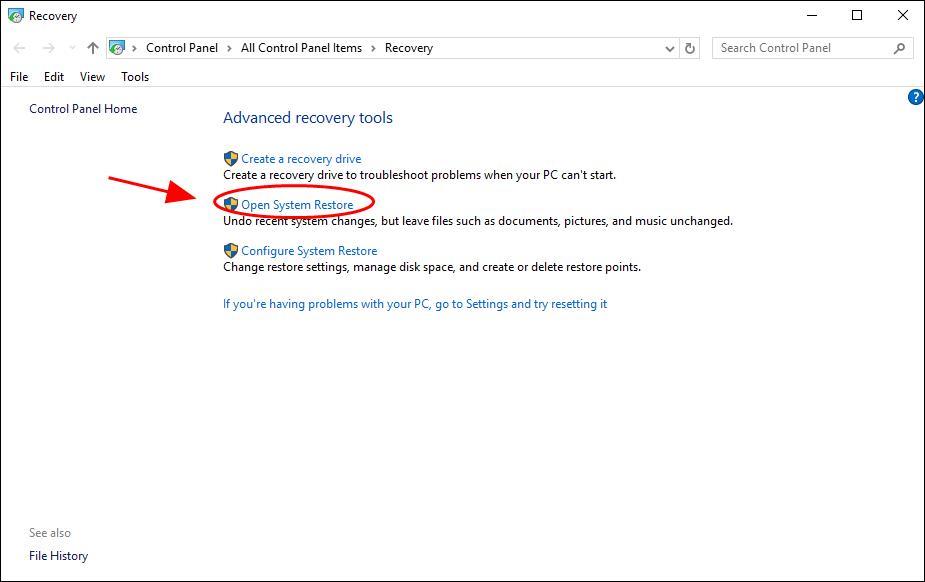
3단계: 조건에 맞는 것을 선택하고 Windows가 부팅된 직후 다음과 같은 화면을 볼 수 있습니다.
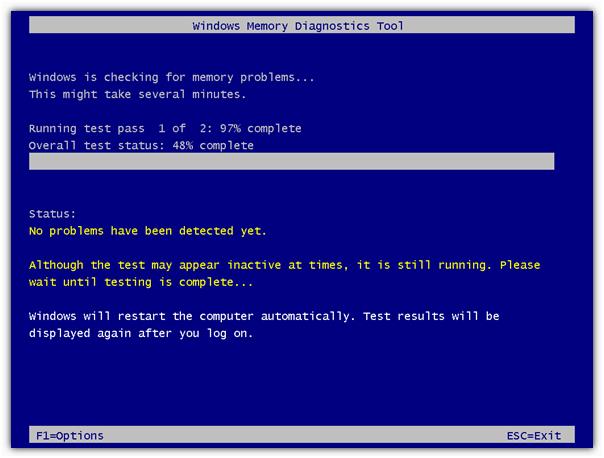
자동으로 STOP 0x00000047 오류 해결 수정
Windows Installer 오류, Windows 시작 오류, Active X 컨트롤 문제, Active X 오류, 레지스트리 오류 및 기타 여러 exe 오류와 같은 다양한 오류를 수정하려면 이러한 모든 오류를 제거하는 자동 방법을 시도해야 합니다. 어떤 수동 해결로도 해결되지 않는 다양한 오류가 있기 때문에 자동 방법을 제안합니다. 전문적인 PC 오류 스캐너를 사용하면 수동으로 아무것도 하지 않고도 Windows 시스템과 관련된 모든 유형의 문제를 처리할 수 있습니다. 이 응용 프로그램은 특히 일반 사용자 또는 기술적인 기술이 없는 사용자를 위해 매우 이해하기 쉬운 사용자 인터페이스로 가득 차 있습니다. 이 응용 프로그램을 다운로드하여 설치하면 나머지 작업이 자동으로 실행됩니다. 이것은 PC를 스캔하고 컴퓨터/노트북 내부에 존재하는 모든 버그 또는 오류를 수정합니다. 이 소프트웨어를 사용하여 모든 유형의 시스템 드라이버 문제를 해결할 수도 있습니다. 드라이버 관련 문제를 디버그하는 기능을 제공합니다. 진보된 기술이 오래된 시스템을 완전히 새로운 컴퓨터로 바꿀 수 있기 때문에 이제 느린 시스템으로 고생할 필요가 없습니다. 한 번 시도하고 기존 컴퓨터의 성능을 향상시키십시오.
PC 복구 도구의 강력한 기능
즉시 PC를 복구하는 3가지 간단한 단계를 따르십시오!
( 참고 : 이 강력한 도구는 성능을 97%까지 향상시킬 수 있습니다)
Escape from Tarkov에서 서버 연결 끊김 문제를 해결하기 위한 9가지 테스트 솔루션을 즉시 수행하세요.
이 문서를 읽고 해결 방법에 따라 Windows 10 PC에서 응용 프로그램이 그래픽 하드웨어 오류에 액세스하지 못하도록 차단되었습니다.
이 기사는 bootrec/fixboot 액세스 거부 오류를 수정하는 유용한 솔루션을 제공합니다. CHKDSK 실행, 부트로더 복구, 시작 복구 및 더 많은 방법을 알아보세요.
Valheim이 계속 충돌/멈춤, 검은 화면, 실행되지 않음 또는 기타 문제가 있습니까? Valheim 문제를 해결하려면 다음 솔루션을 따르십시오.
Steam 친구 네트워크에 연결할 수 없음 오류를 수정하는 방법을 배우고 친구의 네트워크에 연결할 수 없는 Steam 오류를 해결하는 5가지 테스트된 솔루션을 따르십시오.
레지던트 이블 7 게임을 스트리밍할 수 없습니다. 단계별 안내에 따라 게임 오류를 해결하고 중단 없이 게임을 플레이하십시오.
corsair 유틸리티 엔진 업데이트 오류를 해결하고 이 도구의 새로운 기능에 액세스하기 위한 문제 해결 솔루션을 알아보십시오.
PS5 컨트롤러가 연결되지 않거나 동기화되지 않으면 이러한 PS5 컨트롤러 연결 문제를 해결하기 위해 시도되고 테스트된 솔루션을 시도하십시오.
PC에서 젤다의 전설: 야생의 숨결을 플레이하고 싶으신가요? 여기에서 Windows PC에서 Legend Of Zelda BOTW를 플레이할 수 있는 모든 방법을 확인하십시오.
Windows 10 업데이트 오류 0x800706D9 문제를 해결하고 사용 가능한 업데이트를 설치한 다음 주어진 솔루션에 따라 Windows를 오류 없이 만들고 싶습니다.


![[수정됨] Valheim이 계속 충돌, 정지, 검은색 화면, 문제를 시작하지 않음 [수정됨] Valheim이 계속 충돌, 정지, 검은색 화면, 문제를 시작하지 않음](https://luckytemplates.com/resources1/images2/image-5324-0408150843143.png)
![수정됨: Steam 친구 네트워크에 연결할 수 없는 오류 [5가지 빠른 수정] 수정됨: Steam 친구 네트워크에 연결할 수 없는 오류 [5가지 빠른 수정]](https://luckytemplates.com/resources1/images2/image-3269-0408150819144.png)
![[수정됨] 레지던트 이블 7 바이오하자드 게임 충돌, 오류 등! [수정됨] 레지던트 이블 7 바이오하자드 게임 충돌, 오류 등!](https://luckytemplates.com/resources1/images2/image-994-0408150718487.png)



